win11杜比音效无法启动怎么办 win11杜比音效打不开修复方法
更新时间:2024-04-03 10:12:06作者:run
在win11系统中,许多用户反映遇到了杜比音效无法打开的问题,这给他们的音频体验带来了困扰,对此win11杜比音效无法启动怎么办呢?接下来就来介绍win11杜比音效打不开修复方法,让用户重新享受高品质的音频效果。
win11杜比音效无法打开:
1、点击win11系统下方的开始菜单,选择设置打开。
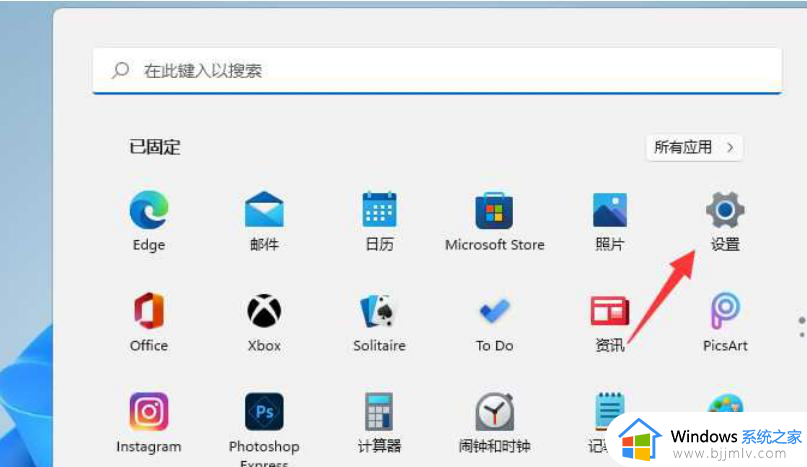
2、然后点击系统-声音进入。
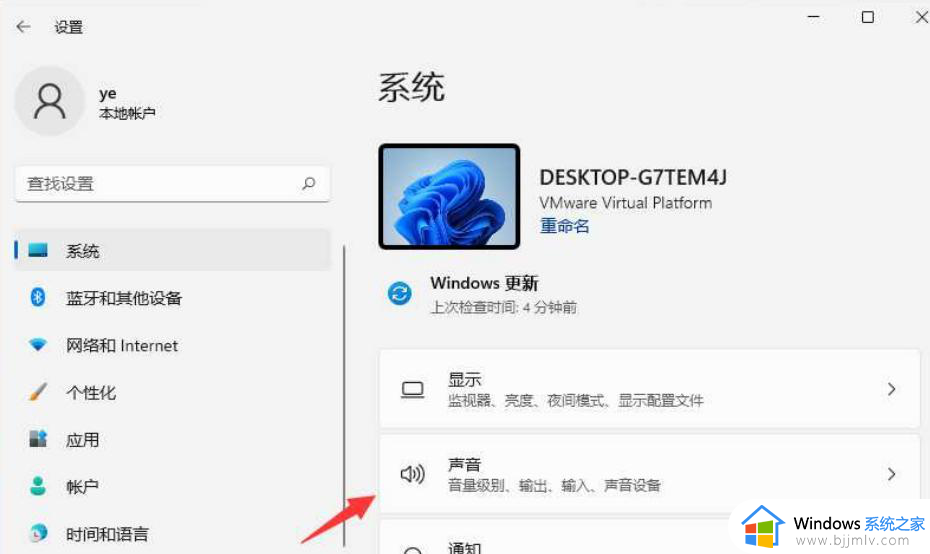
3、选择扬声器设备进入属性界面。
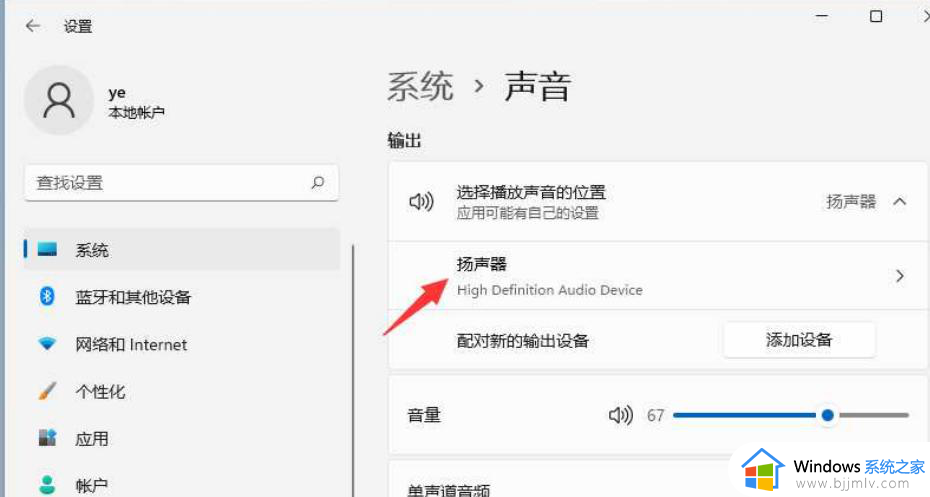
4、然后下拉找空间音效,这里展开后可以选择杜比音效。
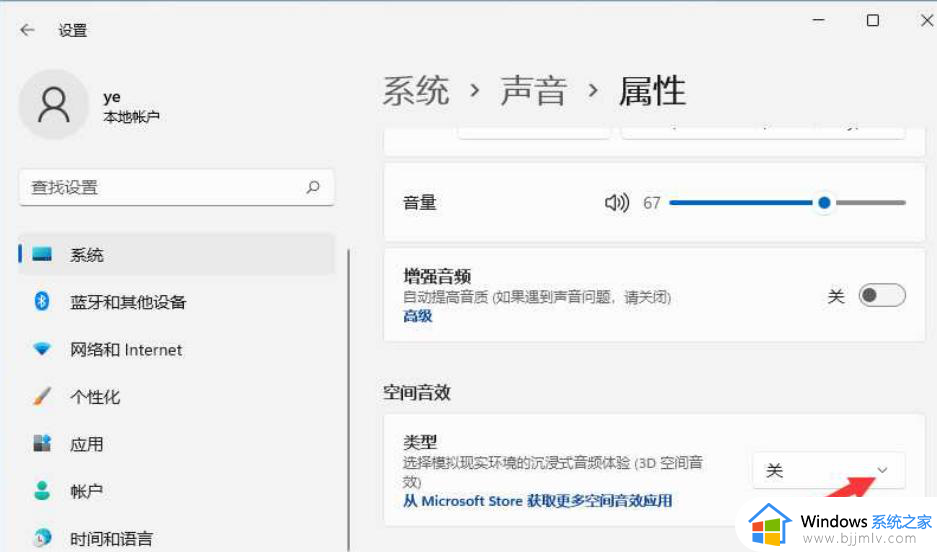
5、如果在空间音效中找不到杜比音效,可以点击下面的“microsofe” store可以免费下载杜比音效应用,获得更多的空间音效应用。
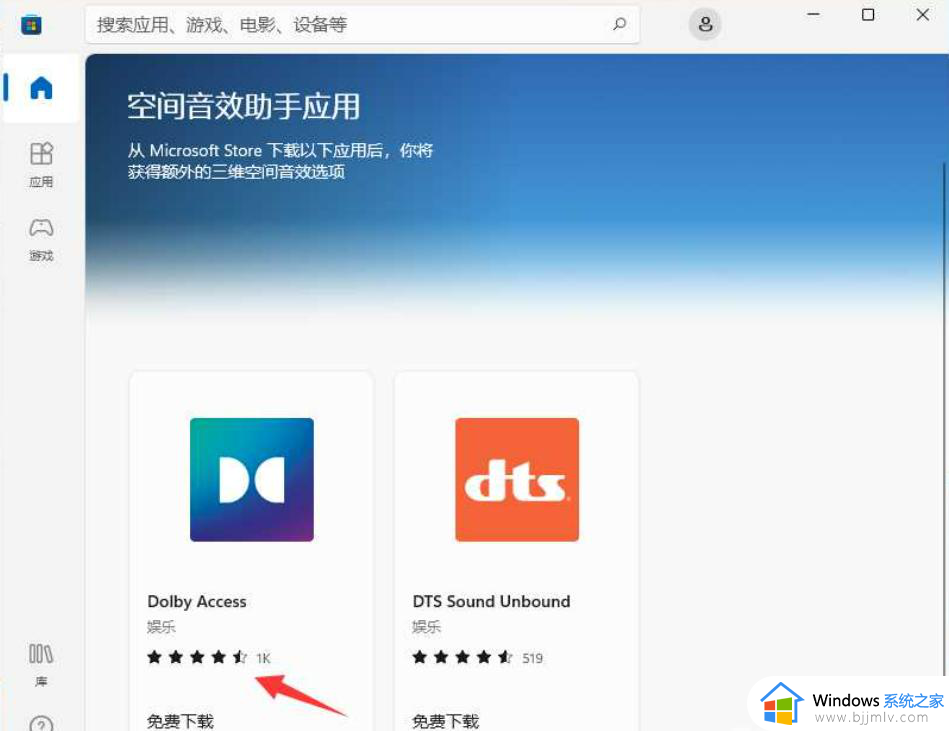
以上就是win11杜比音效打不开修复方法的全部内容,有需要的用户就可以根据小编的步骤进行操作了,希望能够对大家有所帮助。
win11杜比音效无法启动怎么办 win11杜比音效打不开修复方法相关教程
- win11杜比音效怎么开 win11如何打开杜比音效
- win11空间音效怎么开启 win11开启空间音效的方法
- win11音量调节无效怎么办 win11音量控制没反应修复方法
- win11音量调节无效怎么办 win11音量无法调节如何修复
- win11怎么开启空间音效 win11空间音效关闭如何打开
- win11音量无法调节怎么办 win11音量调节无效处理方法
- win11调音量快捷键没反应怎么办 win11音量调节快捷键无效修复方法
- win11开机音效设置关闭步骤 win11怎么关闭开机音效
- 升级win11后驱动器无效怎么办 win11显示驱动器无效处理方法
- win11语音输入不能用怎么办 win11无法语音输入修复方法
- win11恢复出厂设置的教程 怎么把电脑恢复出厂设置win11
- win11控制面板打开方法 win11控制面板在哪里打开
- win11开机无法登录到你的账户怎么办 win11开机无法登录账号修复方案
- win11开机怎么跳过联网设置 如何跳过win11开机联网步骤
- 怎么把win11右键改成win10 win11右键菜单改回win10的步骤
- 怎么把win11任务栏变透明 win11系统底部任务栏透明设置方法
win11系统教程推荐
- 1 怎么把win11任务栏变透明 win11系统底部任务栏透明设置方法
- 2 win11开机时间不准怎么办 win11开机时间总是不对如何解决
- 3 windows 11如何关机 win11关机教程
- 4 win11更换字体样式设置方法 win11怎么更改字体样式
- 5 win11服务器管理器怎么打开 win11如何打开服务器管理器
- 6 0x00000040共享打印机win11怎么办 win11共享打印机错误0x00000040如何处理
- 7 win11桌面假死鼠标能动怎么办 win11桌面假死无响应鼠标能动怎么解决
- 8 win11录屏按钮是灰色的怎么办 win11录屏功能开始录制灰色解决方法
- 9 华硕电脑怎么分盘win11 win11华硕电脑分盘教程
- 10 win11开机任务栏卡死怎么办 win11开机任务栏卡住处理方法
win11系统推荐
- 1 番茄花园ghost win11 64位标准专业版下载v2024.07
- 2 深度技术ghost win11 64位中文免激活版下载v2024.06
- 3 深度技术ghost win11 64位稳定专业版下载v2024.06
- 4 番茄花园ghost win11 64位正式免激活版下载v2024.05
- 5 技术员联盟ghost win11 64位中文正式版下载v2024.05
- 6 系统之家ghost win11 64位最新家庭版下载v2024.04
- 7 ghost windows11 64位专业版原版下载v2024.04
- 8 惠普笔记本电脑ghost win11 64位专业永久激活版下载v2024.04
- 9 技术员联盟ghost win11 64位官方纯净版下载v2024.03
- 10 萝卜家园ghost win11 64位官方正式版下载v2024.03